
오늘은 VLC 플레이어 다운로드 설치방법 (VLC media player)에 대해 알려 드리겠습니다. (개인적으로 추천앱)가끔 어떤 플레이어, 앱이든 검색 시 이상한 사이트로 연결되는 경우가 있는데 그런 곳에선 근본 없는(?) 구버전을 다운로드하게끔 하곤 합니다. 공식사이트를 통해 언제나 최신버전을 이용하세요! 개인적으로 제가 제일 많이 사용하는 동영상 플레이어가 바로 VLC인데요. 최근 사용한 툴 중 가장 만족스럽습니다. 쓸데없는 광고도 없고 어떤 버퍼링, 느려지는 현상 없이 빠르고 쾌적하게 영상을 재생합니다.
어떤 플레이어들은 뭘 덕지덕지 붙여놨는지 조작 자체가 답답하고 끊어지는 현상마저 있는데 그런 '고구마'들을 사용하다 찾게 된 VLC 플레이어는 참으로 편안했습니다.
VLC 플레이어 다운로드 설치방법 바로 알아봅니다:)
목차
✔️놓치면 안되는 정보
VLC 플레이어 다운로드 설치방법 안내
우선 VLC 플레이어 공식 홈페이지(VideoLAN)로 이동해야 합니다. 검색 포털에서 직접 검색하셔도 되고 아래 링크를 통해 바로 이동하실 수 있습니다:)
사이트에 접속하시면 바로 [다운로드 VLC]란 문구가 큼지막히 보이는데요. 클릭하면 바로 다운로드가 시작, 사이트창 왼쪽 아래 exe파일이 하여집니다.


exe파일을 클릭하면 본격적으로 설치시작! 한국어 확인 후 차례대로 [다음] 버튼을 눌러줍니다. 마지막으로 설치 위치 선택까지 내가 원하는 곳으로 설정 후 설치버튼을 누릅니다.




잠시뒤 설치는 금세 끝나고 [마침]까지 누른 뒤 VLC 플레이어를 구동시키면 됩니다.



VLC 플레이어 사용법
동영상을 플레이하려면 VLC 플레이어 상단 목록 중 [미디어] → [파일 열기]로 원하는 동영상을 선택하거나 동영상 파일을 마우스 왼쪽 버튼으로 드래그, VLC 플레이어에 끌어다 놓으면 됩니다.

참고로 보고 싶은 영상이 2,3개 이상이다. 연달아 보고 싶다고 한다면 [미디어] → [파일 여러 개 열기]로 들어가 보고 싶은 영상을 다수 추가, 선택하면 됩니다. 아니면 위와 같이 마우스 왼쪽버튼으로 드래그, 끌어와도 되죠. 그런 뒤 아래 [재생] 버튼을 누르면 선택한 영상들이 차례대로 재생됩니다. 쉽죠?
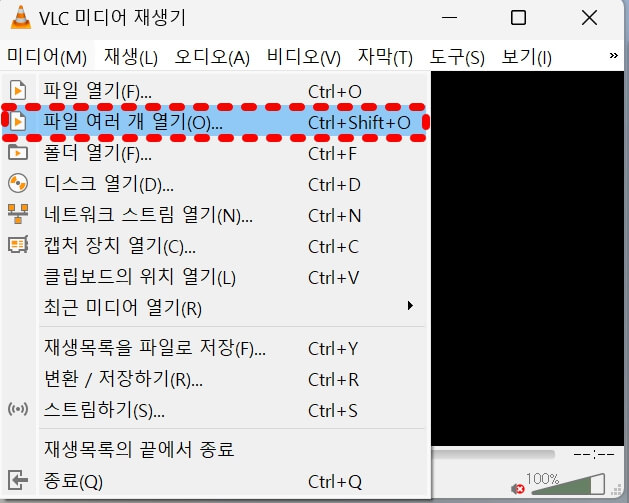


여기까지 VLC 플레이어 다운로드 설치방법 (VLC media player) 알려드렸는데요. 사이트에서 보셨겠지만 VLC는 희한하게도 비영리단체입니다. 가끔 이런 비영리단체에서 만든 프로그램이나 앱을 접하곤 하는데, 가령 구글 크롬(Chrome), 마이크로소프트 에지(Edge)와 같이 인터넷을 구동시키는 파이어폭스도 비영리 단체에서 만든 웹브라우저입니다. 실제 이 브라우저도 꽤 많은 사람들이 사용하고 있으며 다운로드 시 이메일 주소조차 요구하지 않고 인터넷에서 성행하는 온라인 광고추적기를 차단, 개인정보 보안에 강력한 이점을 가지고 있습니다.
비영리단체에서 만들었다 하여 성능이 별로라거나 안 좋다 이런 게 전혀 아니란 거죠. VLC 플레이어만 봐도 그렇습니다. 서두에도 말씀드렸지만 동영상 플레이어로는 너무 만족하며 쓰고 있는데 딱딱 필요한 기능 다 있고 부족할 게 없습니다. 오히려 이상한 광고 콘텐츠 덕지덕지 붙인 동영상 플레이어들을 무료랍시고 불편하게 사용하는 게 참 그렇더라고요.
물론 적당히 붙어있는 정도야 오히려 관심 있는 게 뜨면 도움이 될 때도 있습니다. (개인적으로 적당한 광고는 오히려 좋게 생각)그런데 정말 심한 경우가 꽤 있음 - 플레이어 본연의 기능인 동영상 재생조차 버겁게 느껴지는 것도 있었습니다. 혹은 나도 모르게 쓸데없는 프로그램들이 알아서 자동 설치되기도 했죠.
그런 의미에선 VLC 플레이어는 특히나 편안 - 합니다. 오히려 비슷한 프로그램이 있다면 가벼운 선에서 광고를 해줬음 하는 느낌. VLC 플레이어 다운로드 꼭 해보세요:)
VLC media player 세부정보
- VLC는 완전한 무료 프로그램으로서 대부분의 멀티미디어 파일, 갖가지 스트리밍 프로토콜을 재생할 수 있습니다.
- 파일, 웹캠, 디스크, 장치 및 스트림 등 모든 걸 재생합니다.
- 스파이웨어, 광고, 사용자 추적 없습니다.
- 비디오, 자막 동기화, 비디오 오디오 필터에 완벽히 최적화 돼 있습니다.
- 코덱팩 없이 대부분 코덱을 재생할 수 있습니다. - MPEG-2, MKV, WMV, MP3, WebM 등
- 윈도, 맥 OS, 리눅스, iOS, 안드로이드, 유닉스등 모든 플랫폼을 지원합니다.
'알쓸신잡한 일상' 카테고리의 다른 글
| 주휴수당 계산법 ,계산기 사용하기 (1분컷) (0) | 2023.07.21 |
|---|---|
| 토지대장 무료열람 발급방법 (0) | 2023.07.20 |
| LG전자 서비스센터 예약, 전화번호, 영업시간, 찾기 총정리 (0) | 2023.07.18 |
| ZUM 바로가기 삭제방법 30초면 끝 (0) | 2023.07.17 |
| 복음성가 무료듣기 방법 (10만 다운로드) (0) | 2023.07.14 |





댓글